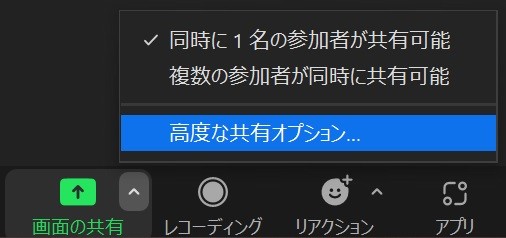Zoom会議のストレス「画面共有できません」、なぜ起こる? 解決策は:業務効率を高めるテクニック(2/2 ページ)
» 2022年12月19日 07時00分 公開
[ITmedia]
主な方法は2つ
主な方法は2つある。1つ目は、セキュリティ機能から共有を許可する方法だ。Zoomミーティングを開始した際、画面下部にある「セキュリティ」をクリック。「参加者に次を許可」の一覧から「画面を共有」にチェックを入れれば、ホスト以外でも画面共有が可能になる。
「高度な共有オプション」を選択
2つ目は画面共有機能から共有を許可する方法だ。画面下部にある「画面を共有」の横の「^」をクリックして、「高度な共有オプション」を選択。「共有できるのは誰ですか?」の中から「全ての参加者」にチェックを入れれば完了だ。
関連記事
 7割が「不満」 冬ボーナスの支給金額 3位「5万〜10万円」、2位「30万〜50万円」、1位は?
7割が「不満」 冬ボーナスの支給金額 3位「5万〜10万円」、2位「30万〜50万円」、1位は?
ヒューネルがボーナスに関する調査結果を発表した。最も多くの人が回答した金額帯はいくらだったのか? 最も好きなカフェ 「コメダ珈琲店」「マクドナルド」を抑えて1位になったのは?
最も好きなカフェ 「コメダ珈琲店」「マクドナルド」を抑えて1位になったのは?
カフェチェーンブランド調査が行われた。最も好きなカフェは3位は「コメダ珈琲店」、2位は「マクドナルド」だった。知名度も店舗数も多い両店を抑えて1位になったのは? 日本企業の課長職、貯蓄平均は「1550万円」 年収の平均は? 業務内容で大きな差 毎月のお小遣い額も明らかに
日本企業の課長職、貯蓄平均は「1550万円」 年収の平均は? 業務内容で大きな差 毎月のお小遣い額も明らかに
ビジネスコーチが「日本の課長」に関する調査を実施。年収や毎月のお小遣い、理想の上司/部下などを課長1000人に調査した結果が明らかになった。 ちょっと前までブームだったのに、なぜ「高級食パン」への風当たりは強いのか
ちょっと前までブームだったのに、なぜ「高級食パン」への風当たりは強いのか
どうやら「高級食パン」のブームが終わるようだ。最近、さまざまなメディアがこのように報じているわけだが、なぜ「高級食パン」への風当たりは強いのか。その背景には、2つの理由があって……。 部下を叱るとき、「絶対に使ってはいけない」NGワードを教えてください
部下を叱るとき、「絶対に使ってはいけない」NGワードを教えてください
部下を叱るときに、つい厳しい口調で言ってしまうので、不適切な発言が入っていないか心配です。叱るときに「絶対に言ってはいけない」言葉を教えてください。
Copyright © ITmedia, Inc. All Rights Reserved.
Special
PR注目記事ランキング
アイティメディアからのお知らせ
SpecialPR
SaaS最新情報 by ITセレクトPR
あなたにおすすめの記事PR